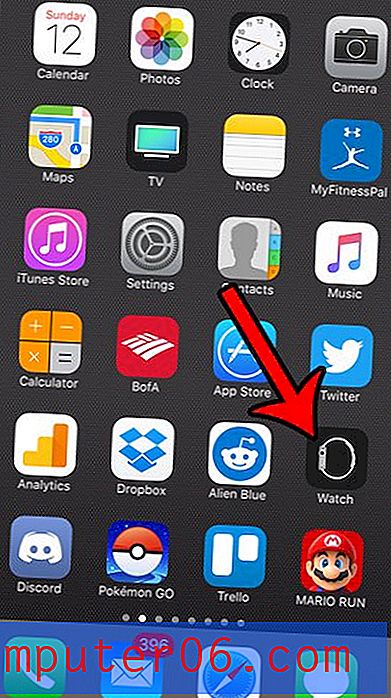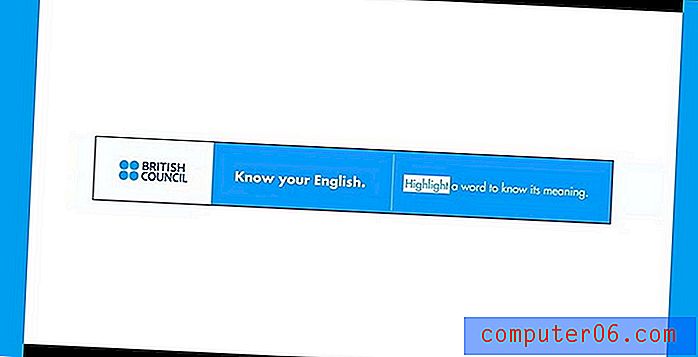Kako prilagoditi vrijeme prezentacije za prezentaciju iPad 2
IPad 2 izvrstan je uređaj za gledanje slika koje ste ili prenijeli na uređaj ili snimili integriranom kamerom. Njegov izvrsni izgled na ekranu i okviru za slike čine ga idealnim za gledanje slika. Svim slikama na uređaju može se pristupiti iz aplikacije Fotografije koja je podrazumijevano uključena, a možete odabrati i ručno pregledavanje svake slike ili ih čitati kroz prezentaciju. Ali ako mislite da se svaki slajd prikazuje ili prekratak ili predug, onda bi vam moglo biti zanimljivo kako prilagoditi vrijeme prezentacije za iPad 2 prezentaciju . Ovo je element koji možete prilagoditi u izborniku Postavke na vašem iPadu, a možete birati između pet različitih duljina dijapozitiva.
Promijenite duljine klizanja na iPad 2
Aplikacija s prikazom prezentacija na vašem iPadu 2 izvrstan je način za pregled slika koje ste snimili na odmoru ili druženju. Osim trajanja svakog dijapozitiva, također možete odabrati reprodukciju glazbe pomoću prezentacije, možete postaviti vrstu prijelaza koji se koristi i možete ponoviti ili pomiješati prezentaciju. Ali možete naučiti kako prilagoditi vrijeme slajda slijedeći upute u nastavku.
Korak 1: Pritisnite gumb Home na dnu vašeg iPada.
Korak 2: Dodirnite ikonu postavki .
Korak 3: Dodirnite opciju Fotografije u stupcu na lijevoj strani prozora.

Korak 4: Dodirnite Pokreni svaki dijapozitiv za tekst u sredini prozora.
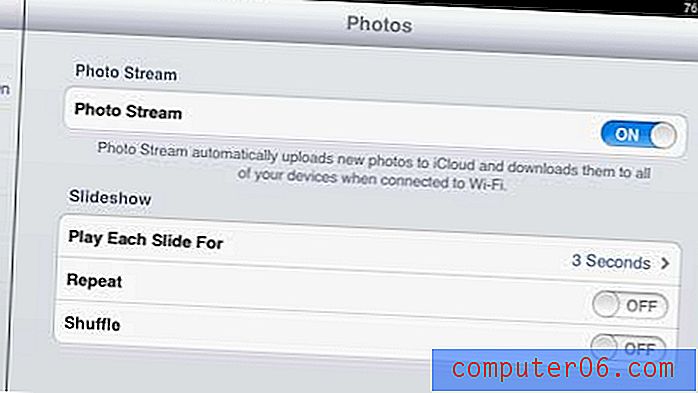
Korak 5: Odaberite trajanje za koje želite da se sviraju vaši slajdovi.
Tada se možete vratiti u aplikaciju Fotografije i pokrenuti novi prezentacijski prikaz. Svaki će se slajd prikazati tijekom vremena koje ste upravo postavili.